Dieses Tutorial wurde von mir am 29.07.2021
für Photoshop umgeschrieben
und steht unter meinem Copyright.
Ich möchte euch bitten dieses Tutorial nicht zu kopieren
oder als euer Eigentum auszugeben.
Copyright by KleineHexe
Das Copyright der genutzten Materialien liegt beim jeweiligen Künstler.
Tut geschrieben für PS CS3
aber auch mit anderen Versionen bastelbar
Ich habe die Erlaubnis von Laguna Azul
ihre PSP Tutoriale in PS umzuschreiben

Sexy Valentine

Du brauchst:
Eine schöne Haupttube

Filter:
Filters Unlimited 2.0
1.
Öffne dir als erstes das Arbeitsblatt 'Sexy_Valentine'
suche dir nun aus den Hintergrundpapern eines aus und ziehe es auf das Blatt
--- INFO ---
Solltest du nicht rot als Farbe nutzen, gibt es im Ordner 'Grey' sämtliche Paper und Elemente zum einfärben
Am besten machst du das mit dem Filter - Nik Color Efex 3.0 - Complete
Suche dir dazu eine schöne Farbe aus deinem Tub und notiere dir den Hex-Code davon
Filter - Nik Color Efex 3.0 - Complete und klicke links auf Colorize
Klicke dann auf das kleine Farbfeld und gebe da den Code deiner Farbe ein
Die Methode stelle am besten auf die 3, das gibt eine schöne Farbe
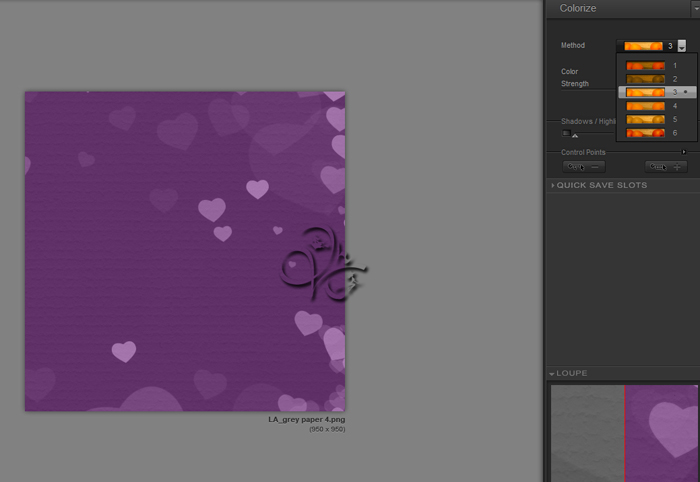
Klicke dann auf OK, so kannst du alle Elemente etc färben
--- INFO ENDE ---
2.
Machen wir weiter mit dem Arbeitsblatt wo das Paper nun drauf ist
Erstelle eine neue Ebene und fülle diese mit Weiß
Öffne nun die Maske 'Narah_Mask_1215', ziehe sie auf dein Blatt und passe sie mit STRG+T
So an das diese an allen Rändern anliegt - bestätigen
Klicke in der Ebenenpalette auf Kanäle und dann unten auf den gepunkteten Kreis unten
zurück zu den Ebenen und aktiviere die Weiße
Klicke unten auf das Rechteck mit dem Kreis - Ebenenmaske hinzufügen
Nun Rechtsklick auf die Ebenenmaske in der Palette - Ebenenmaske anwenden
Lösche die Ebene mit der originalen Maske, Ebene - Sichtbare auf eine Ebene reduzieren
Filter - Filters Unlimited 2.0 - Edges, Round - Round Edges 14 anwenden
Du kannst auch eine andere Einstellung nehmen wenn du möchstest
3.
Öffne dir 'la_white gold paper frame' und ziehe diesen mit gedrückter Umschalttaste auf dein Blatt
Drücke Strg+T und gebe beim Drehwinkel -8° ein und bestätige
Filter - Sonstige Filter - Verschiebungseffekt

Filter - Scharfzeichnungsfilter - Kanten betonen, Filter - Scharfzeichnungsfilter - Stärker scharfzeichnen
fx - Schlagschatten
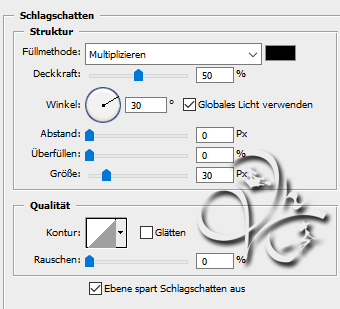
4.
Öffne dir nun das 'la_satin ribbon white' oder 'la_satin ribbon red', oder färbe dir selbst eines
und ziehe es dann mit gedrückter Umschalttaste auf dein Blatt, fx - Schlagschatten

5.
Suche dir nun aus deinem Tub eine helle aber dennoch kräftige Farbe aus und stelle sie dir ein
Öffne nun den Brush 'Brush Valentine', Bearbeiten - Pinselvorgabe festlegen, wieder schließen
Aktiviere dein Pinselwerkzeug und suche die eben erstelle Pinselvorgabe
Erstelle eine neue Ebene und klicke nun einmal mit deiner ausgesuchten Farbe in das Blatt
verschiebe den Brush dann ca so.
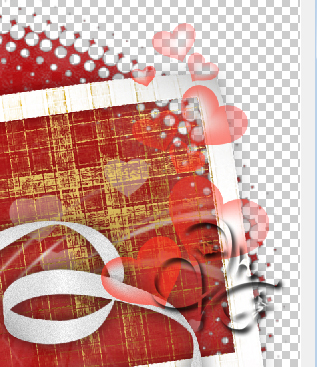
6.
Stelle deine VG-Farbe nun auf Schwarz, öffnde den Brush 'Brush Valentine 2'
Bearbeiten - Pinselvorgabe festlegen, wieder schließen
Aktiviere dein Pinselwerkzeug und suche die eben erstelle Pinselvorgabe
Erstelle eine neue Ebene und klicke nun einmal mit Schwarz in das Blatt
verschiebe den Brush dann ca so.

7.
Öffne das Hintergrundpaper 'LA_white paper', Bild - Bildgröße
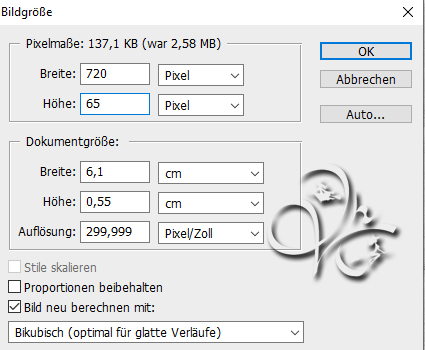
Auswahl - Alles auswählen, Bearbeiten - Kopieren und wieder schließen
Bei dem Arbeitsblatt erstelle eine neue Ebene, Auswahl - Auswahl laden - strip 1
Bearbeiten - In die Auswahl einfügen, Rechtsklick auf die Ebenenmaske - Ebenenmaske anwenden
fx - Schlagschatten
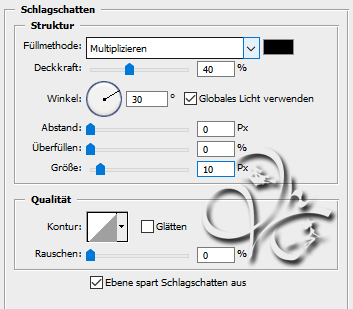
Rechtsklick auf die Ebene in der Palette - Ebenenstil kopieren
8.
Öffne dir 'LA_white lace' und ziehe das mit gedrückter Umschalttaste auf dein Blatt
Erstelle nun eine neue Ebene, Auswahl - Auswahl laden - heart circle small
Bearbeiten - Fläche füllen - Schwarz, Auswahl aufheben
Rechtsklick auf die Ebene in der Palette - Ebenenstil einfügen
Jetzt suche dir eine etwas dunklere Farbe aus deinem Tub aus und erstelle wieder eine neue Ebene
Auswahl - Auswahl laden - heart circle big
Bearbeiten - Fläche füllen - VG-Farbe, Auswahl aufheben
Rechtsklick auf die Ebene in der Palette - Ebenenstil einfügen
9.
Öffne dir das Paper 'LA_black paper', Auswahl - Alles auswählen, Bearbeiten - Kopieren
zurück zu deinem Blatt, Auswahl - Auswahl laden - strip 2
erstelle eine neue Ebene, Bearbeiten - In die Auswahl einfügen, Rechtsklick auf die Ebenenmaske - Ebenenmaske anwenden
Rechtsklick auf die Ebene in der Palette - Ebenenstil einfügen
10.
Erstelle wieder eine neue Ebene, Auswahl - Auswahl laden - strip 3
Bearbeiten - Fläche füllen - VG-Farbe, Auswahl aufheben und den Ebenenstil einfügen
Öffne dir 'LA_Love Deco word Art' und ziehe das mit gedrückter Umschalttaste auf dein Blatt
Filter - Sonstige Filter - Verschiebungseffekt
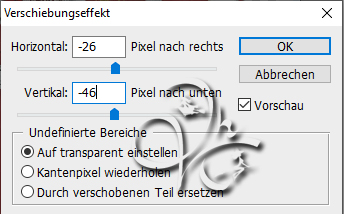
11.
Öffne dir 'LA_small HG' oder den grauen und passend Färben
Auswahl - Alles auswählen, Bearbeiten - Kopieren und wieder schließen
Bei deinem Bild Auswahl - Auswahl laden - HG image, Neue Ebene erstellen
Bearbeiten - In die Auswahl einfügen, Rechtsklick auf die Ebenenmaske - Ebenenmaske anwenden
Öffne 'LA_glitter heart', mit gedrückter Umschalttaste auf dein Blatt ziehen
Filter - Sonstige Filter - Verschiebungseffekt
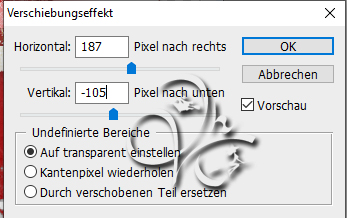
12.
Öffne dir eines der 3 'LA_silhouette Pärchen' und ziehe es auf dein Blatt
verschiebe es auf den small HG, ziemlich mittig sollte es sein

Lade dir erneut die Auswahl HG image, Auswahl umkehren und ENTF drücken, Auswahl aufheben
13.
Erstelle eine neue Ebene und lade dir nun die Auswahl 'frame center'
Bearbeiten - Fläche füllen - Vordergrundfarbe, Auswahl aufheben
Neue Ebene erstellen, lade nun die Auswahl 'frame out & inside'
Bearbeiten - Fläche füllen - Weiß, Auswahl aufheben, fx - Schlagschatten

14.
Öffne dir nun das 'LA_wisp' und ziehe es auf dein Blatt
verschiebe es in etwa so:

15.
Ziehe nun deine Tube auf das Blatt, kleiner skalieren wenn nötig und dann scharfzeichnen
wende einen Schatten deiner Wahl an, verschiebe sie so wie es dir gefällt,
sie sollte aber vom kleinen Rahmenbild nicht viel verdecken
16.
Nun füge deinem Bild noch einige Elemente des Scraps hinzu,
du kannst es gestallten wie du magst, vergesse nur das scharfzeichnen nicht
Zum Schluss noch Copyright und Wasserzeichen auf das Bild und als png speichern
Fertig
Übersetzung & Design
by KleineHexe
29.07.2021

